Οι οπτικοποιήσεις είναι ζωτικής σημασίας για την παρουσίαση σύνθετων πληροφοριών με σαφήνεια. Το διάγραμμα ροής είναι ένα από τα πιο αποτελεσματικά εργαλεία για την παρουσίαση διαδικασιών ή ροών εργασίας σε σαφή γραφική μορφή. Σε αυτό το σεμινάριο, θα μάθετε πώς να δημιουργήσετε ένα διάγραμμα ροής στο Microsoft Visio που να είναι ταυτόχρονα κατατοπιστικό και ελκυστικό.
Βασικά συμπεράσματα
- Τα διαγράμματα ροής βοηθούν στην οπτικοποίηση διαδικασιών και αποφάσεων.
- Το Microsoft Visio προσφέρει διάφορα πρότυπα και σχήματα για τη δημιουργία διαγραμμάτων ροής.
- Ένα διάγραμμα ροής μπορεί να δημιουργηθεί τόσο χειροκίνητα όσο και με τη βοήθεια προτύπων.
Οδηγίες βήμα προς βήμα
Βήμα 1: Επιλογή προτύπου
Αρχικά, ανοίξτε το Microsoft Visio. Στην αρχική σελίδα, επιλέξτε την επιλογή "New" (Νέο). Εμφανίζεται ένα πλαίσιο διαλόγου στο οποίο μπορείτε να επιλέξετε ένα τυπικό διάγραμμα ροής.
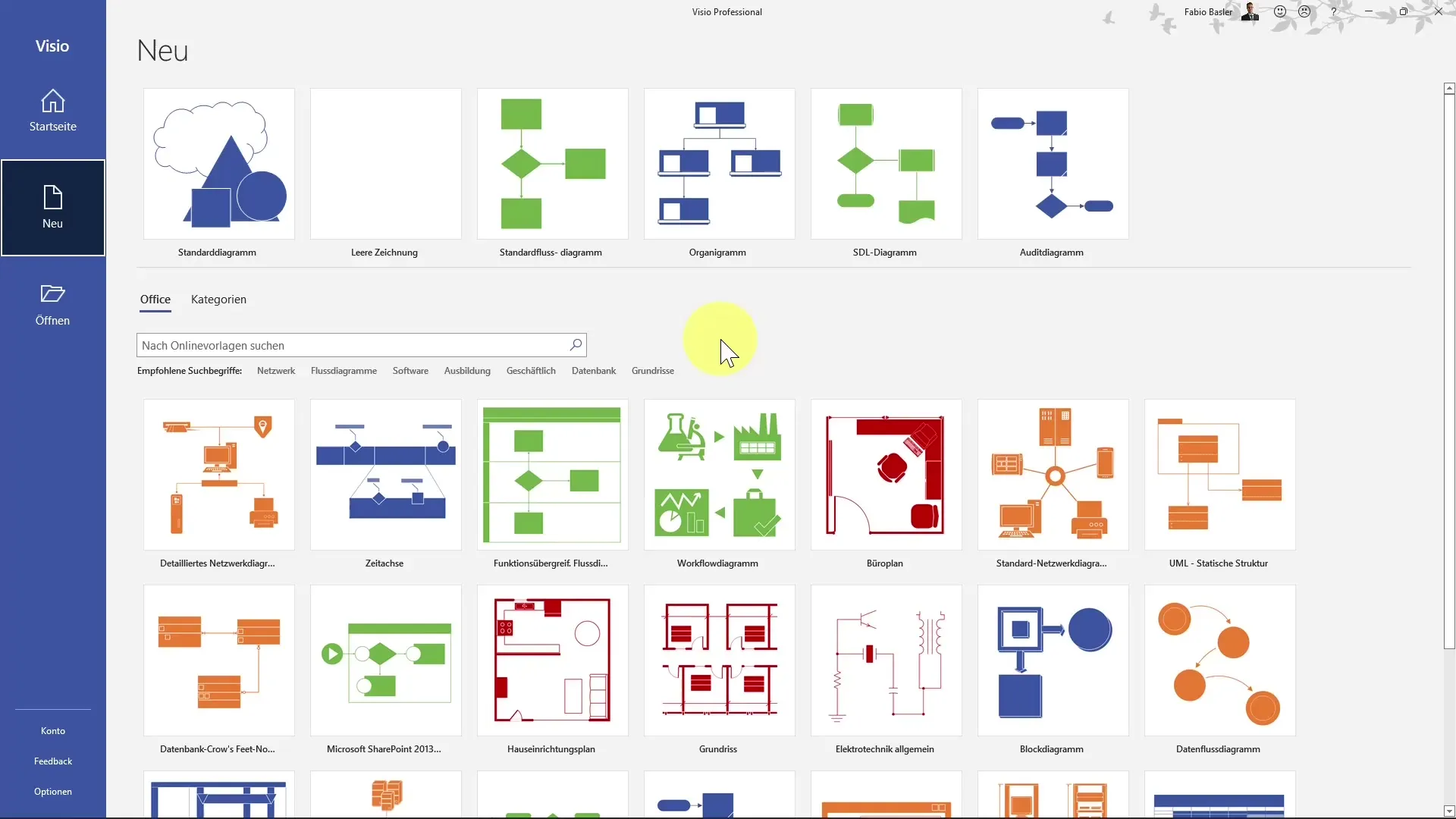
Βήμα 2: Επιλογή προτύπου διαγράμματος ροής
Αφού επιλέξετε "New" (Νέο), έχετε τη δυνατότητα να επιλέξετε μεταξύ διαφορετικών προτύπων. Επιλέγετε ένα "Κάθετο διάγραμμα ροής", το οποίο είναι ιδιαίτερα κατάλληλο για ιεραρχικές διαδικασίες.
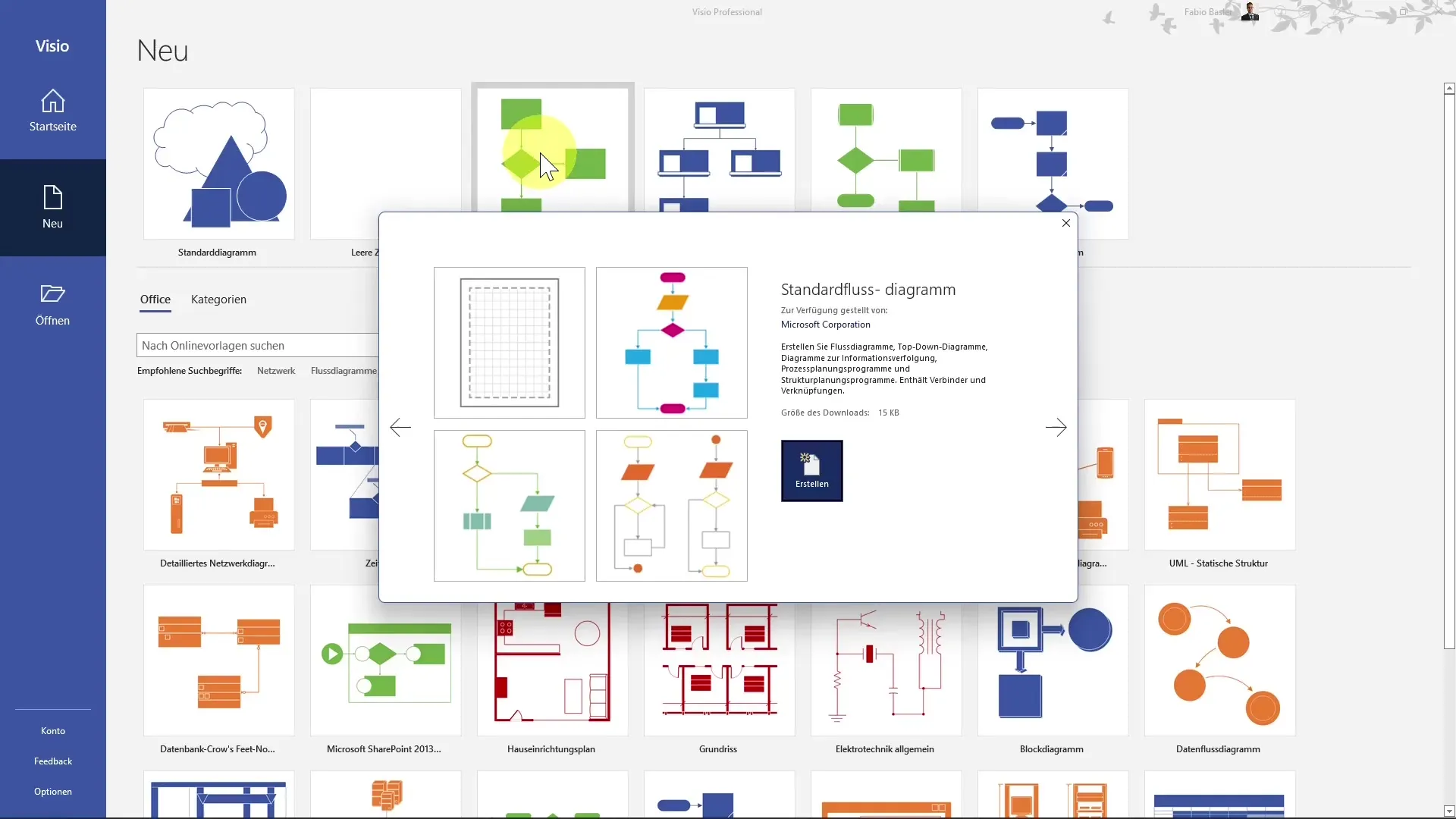
Βήμα 3: Δημιουργία διαγράμματος
Κάντε κλικ στο "Δημιουργία" για να ανοίξετε το επιλεγμένο πρότυπο. Βεβαιωθείτε ότι βρίσκετε τα τυποποιημένα σχήματα διαγραμμάτων ροής στην αριστερή γραμμή μενού σχημάτων. Αυτά είναι ειδικά σχεδιασμένα για να αναπαριστούν διαφορετικά στοιχεία της διαδικασίας.
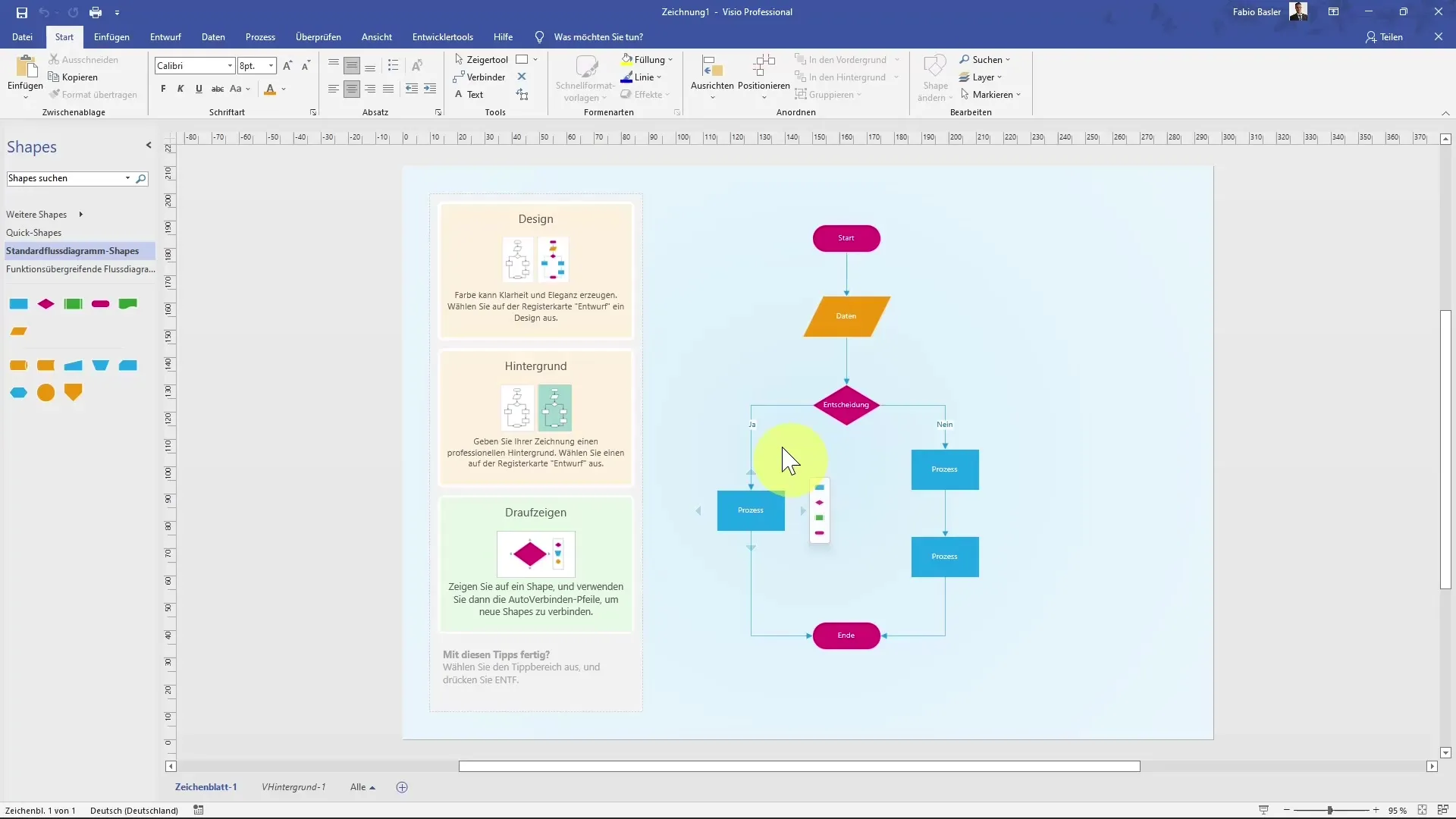
Βήμα 4: Επιλογή σχημάτων
Ξεκινήστε με το πρώτο αντικείμενο της διαδικασίας. Σύρετε το σχήμα "Έναρξη" στο διάγραμμα. Αν περάσετε από πάνω του με το δείκτη του ποντικιού, θα εμφανιστεί μια προεπισκόπηση της εμφάνισης του σχήματος και της λειτουργίας του.
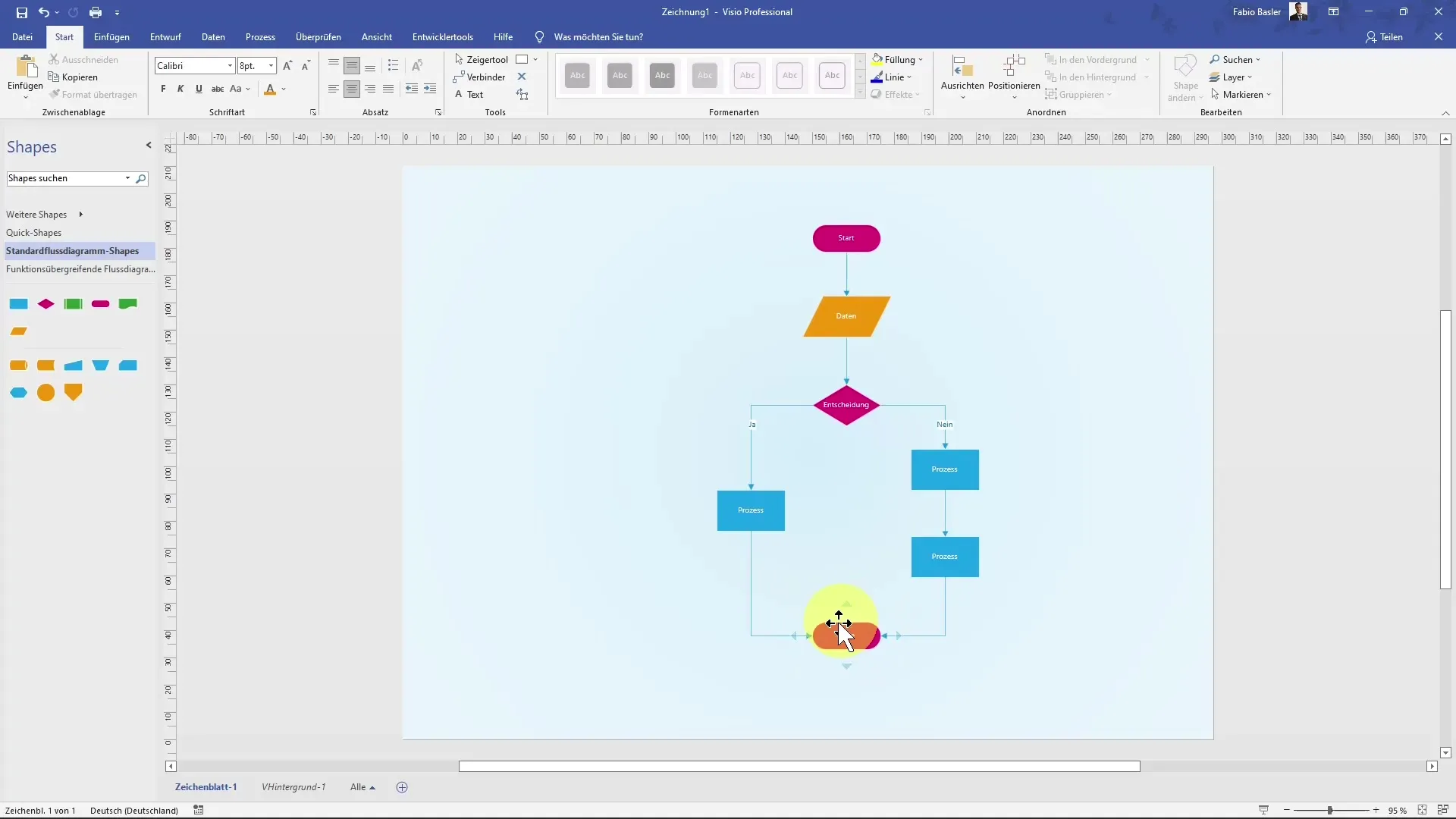
Βήμα 5: Προσθήκη διεργασιών
Τώρα προσθέστε τα υπόλοιπα στοιχεία του διαγράμματος ροής σας. Χρησιμοποιήστε σχήματα για τα δεδομένα, τις αποφάσεις και τα επιμέρους στοιχεία της διαδικασίας. Οι αποφάσεις αναπαρίστανται συνήθως με διαμάντια.
Βήμα 6: Εισαγωγή γραμμών σύνδεσης
Χρησιμοποιήστε αντικείμενα σύνδεσης για να συνδέσετε τα επιμέρους σχήματα μεταξύ τους. Έτσι δημιουργείται μια λογική ακολουθία διαδικασιών, η οποία καθιστά σαφή τη συνολική δομή.
Βήμα 7: Προσθήκη περιγραφής διαδικασίας
Κάντε κλικ στα σχήματα και προσθέστε την κατάλληλη επισήμανση για να καταστήσετε το περιεχόμενο σαφές και κατανοητό. Για παράδειγμα, το πρώτο βήμα θα μπορούσε να είναι "Αποστολή ηλεκτρονικού ταχυδρομείου".
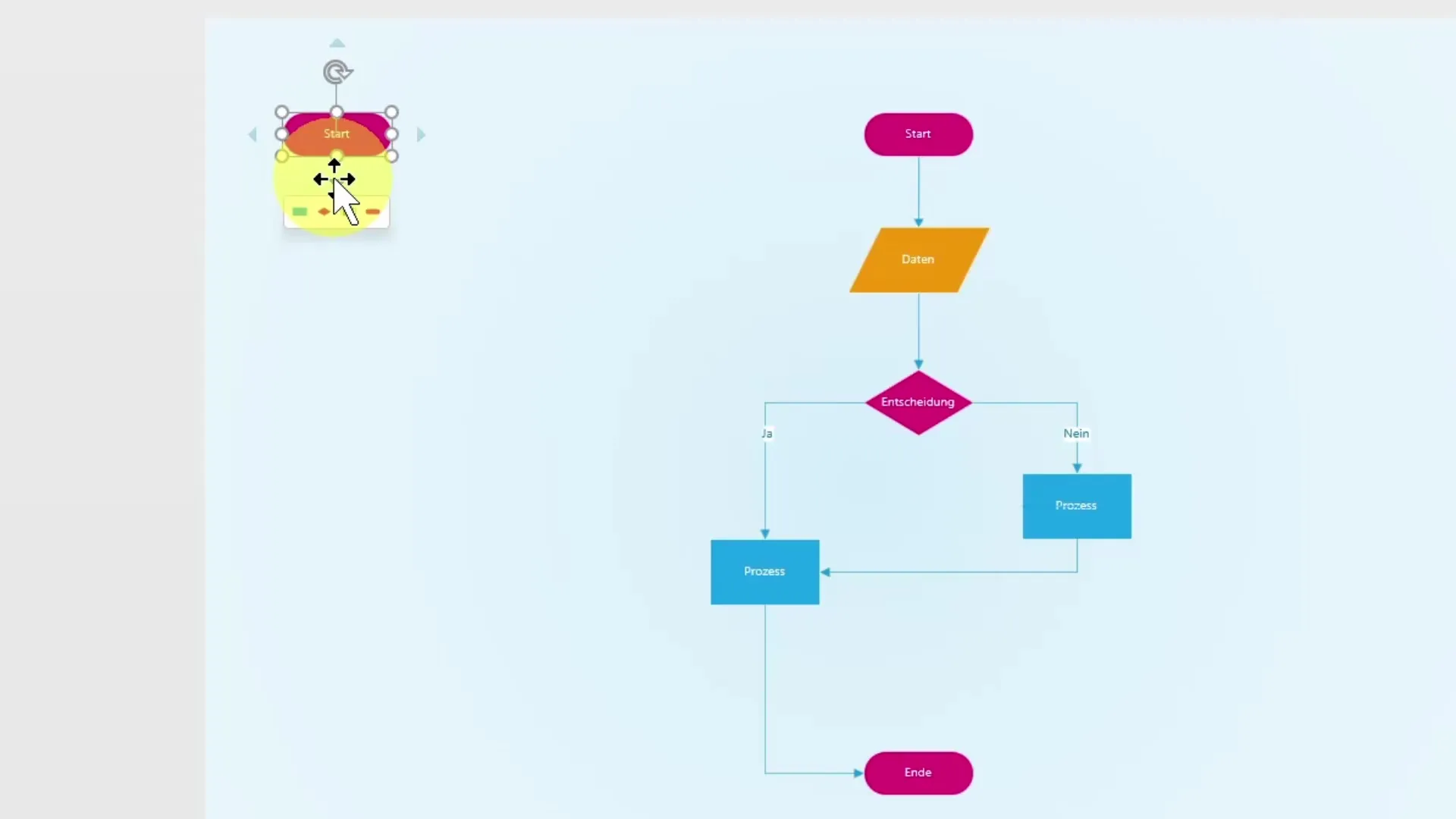
Βήμα 8: Καθορισμός διαδρομών λήψης αποφάσεων
Ενσωματώστε τα στοιχεία απόφασης στο διάγραμμά σας. Εδώ εξηγείτε τι συμβαίνει εάν η απόφαση είναι "Ναι" ή "Όχι". Συνδέστε αυτές τις διαδικασίες αναλόγως.
Βήμα 9: Συμπληρώστε το διάγραμμα
Περάστε από ολόκληρη τη δομή και τέλος προσθέστε το σχήμα "Τέλος" για να ολοκληρώσετε τη διαδικασία. Μπορείτε επίσης να εισαγάγετε μια ετικέτα εδώ.
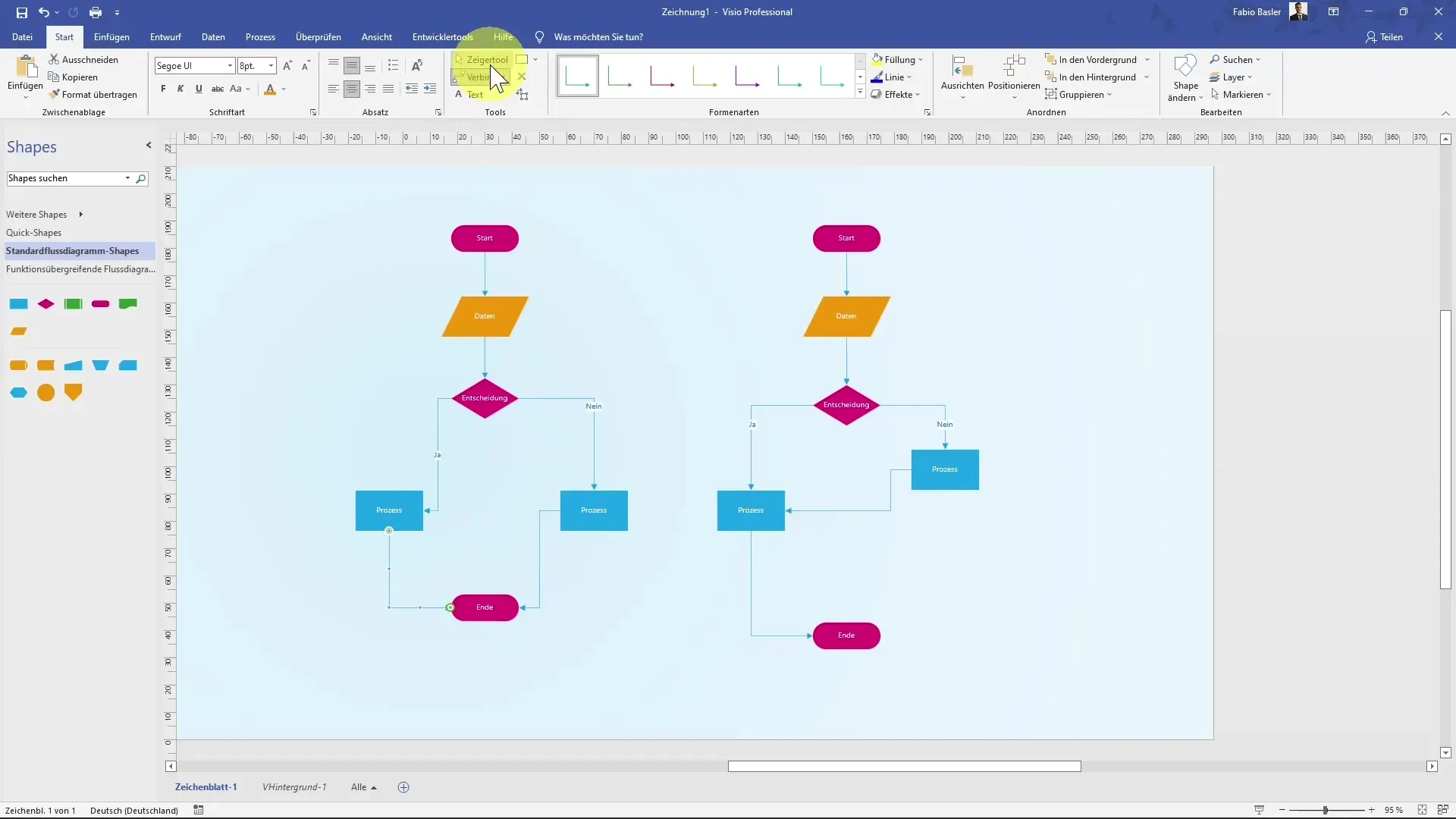
Βήμα 10: Προσαρμογή και αποθήκευση του διαγράμματος
Τέλος, μπορείτε να προσαρμόσετε ολόκληρο το διάγραμμα ροής, τοποθετώντας τα βέλη και τα σχήματα έτσι ώστε να παρέχουν μια συνεπή και σαφή απεικόνιση. Αποθηκεύστε το διάγραμμά σας με ένα κατάλληλο όνομα.
Συνοπτική παρουσίαση
Το Microsoft Visio χρησιμοποιεί μια ποικιλία προτύπων και σχημάτων για την αποτελεσματική αποτύπωση και απεικόνιση διαγραμμάτων ροής. Η καλά μελετημένη διάταξη αυτών των στοιχείων δεν υποστηρίζει μόνο την οπτικοποίηση των διαδικασιών, αλλά και την επικοινωνία πολύπλοκων πληροφοριών.
Συχνές ερωτήσεις
1. Τι είναι ένα διάγραμμα ροής; Ένα διάγραμμα ροής είναι μια γραφική αναπαράσταση μιας διαδικασίας που απεικονίζει τα βήματα και τις αποφάσεις.
2. Τι πρότυπα προσφέρει το Microsoft Visio; ΤοMicrosoft Visio προσφέρει διάφορα πρότυπα, όπως τυπικά διαγράμματα ροής, κάθετα διαγράμματα ροής και άλλα.
3. Πώς μπορώ να χρησιμοποιήσω σχήματα στο Visio; Τα σχήματα μπορούν να μεταφερθούν στο διάγραμμα από την αριστερή γραμμή μενού για να αναπαραστήσουν διάφορα μέρη της διαδικασίας.
4. Πώς μπορώ να δημιουργήσω συνδέσεις μεταξύ σχημάτων; Οισυνδέσεις δημιουργούνται από αντικείμενα συνδέσμου που μπορείτε να τοποθετήσετε μεταξύ σχημάτων.
5. Μπορώ να προσαρμόσω το διάγραμμα ροής μου αργότερα;Ναι, μπορείτε να προσαρμόσετε τα σχήματα και τη θέση τους ανά πάσα στιγμή και να αποθηκεύσετε το διάγραμμα.


